Τι είναι οι πίνακες ελέγχου και οι αναφορές στο Excel;

Στο Excel, είναι κρίσιμο να κατανοήσουμε τη διαφορά μεταξύ αναφορών και πινάκων εργαλείων για την αποτελεσματική ανάλυση και οπτικοποίηση δεδομένων.
Στο Word 2007, το Πρόχειρο (μια περιοχή αποθήκευσης των Windows) μπορεί πλέον να κρατήσει πολλά αντιγραμμένα στοιχεία κάθε φορά, ώστε να μπορείτε να "συλλέξετε και να επικολλήσετε" — να αντιγράψετε, να αντιγράψετε, να αντιγράψετε και, στη συνέχεια, να χρησιμοποιήσετε ένα ειδικό παράθυρο προβολής Πρόχειρου για να επικολλήσετε επιλεκτικά το κείμενο ξανά στο το έγγραφό σας.
Το Word 2007 σάς επιτρέπει να βλέπετε τα περιεχόμενα του Πρόχειρου για να προβάλετε τα τελευταία πολλά στοιχεία που αποκόψατε ή αντιγράψατε και, προαιρετικά, να τα επικολλήσετε ξανά στο έγγραφό σας.
Για να προβάλετε το παράθυρο εργασιών Πρόχειρο, κάντε κλικ στο μικρό doodad στην κάτω δεξιά γωνία της ομάδας Πρόχειρο στην καρτέλα Αρχική σελίδα, ακριβώς δίπλα στη λέξη Πρόχειρο.
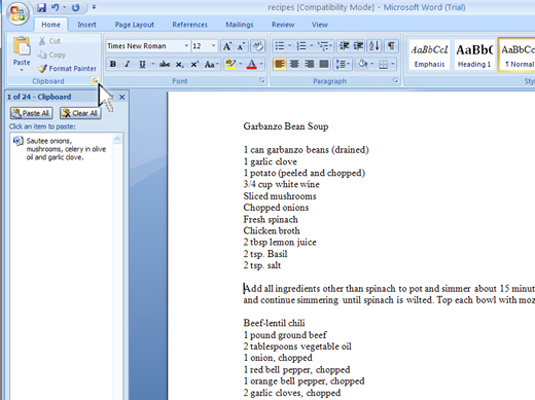
Στη συνέχεια, εμφανίζεται το παράθυρο εργασιών του Προχείρου στο τμήμα γραφής του παραθύρου του Word 2007.
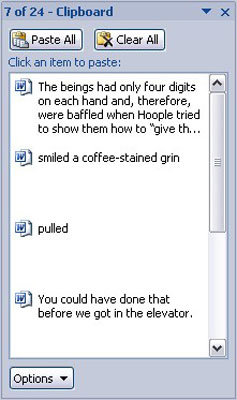
Η κυλιόμενη λίστα περιέχει τα τελευταία πολλά στοιχεία που αντιγράψατε, όχι μόνο από το Word αλλά και από άλλα προγράμματα.
Ακολουθούν ορισμένες χρήσιμες πληροφορίες για τη χρήση του παραθύρου εργασιών του Πρόχειρου:
Μπορείτε να χρησιμοποιήσετε την εντολή Αντιγραφή πολλές φορές στη σειρά για να συλλέξετε κείμενο όταν είναι ορατό το παράθυρο εργασιών του Πρόχειρου.
Το Πρόχειρο μπορεί να χωρέσει μόνο 24 στοιχεία. Εάν αντιγραφούν ή αποκοπούν περισσότερα από αυτό, τα παλαιότερα στοιχεία στη λίστα "απωθούνται" για να δημιουργηθεί χώρος για τα νέα. Ο τρέχων αριθμός στοιχείων εμφανίζεται στο επάνω μέρος του παραθύρου εργασιών.
Άλλα προγράμματα του Office (για παράδειγμα, Excel και PowerPoint) μοιράζονται επίσης αυτήν τη δυνατότητα συλλογής και επικόλλησης.
Μπορείτε να κλείσετε το παράθυρο εργασιών όταν ολοκληρώσετε τη συλλογή και την επικόλληση: Κάντε κλικ στο X στην επάνω δεξιά γωνία του παραθύρου του παραθύρου εργασιών.
Για να επικολλήσετε το συλλεγμένο κείμενο από το παράθυρο προβολής του Πρόχειρου στο έγγραφό σας, απλώς κάντε κλικ με το ποντίκι σε αυτό το κομμάτι κειμένου. Το κείμενο αντιγράφεται από το Πρόχειρο και εισάγεται στο έγγραφό σας στη θέση του δείκτη εισαγωγής, σαν να το πληκτρολογήσατε μόνοι σας.
Μπορείτε να κάνετε κλικ στο κουμπί Επικόλληση όλων για να επικολλήσετε κάθε στοιχείο από το Πρόχειρο στο έγγραφό σας.
Κάντε κλικ μόνο μία φορά! Όταν κάνετε διπλό κλικ, εισάγετε δύο αντίγραφα του κειμένου.
Είστε ελεύθεροι να καθαρίσετε το Πρόχειρο του Word 2007 όποτε είναι ορατό το παράθυρο εργασιών του Πρόχειρου.
Για να αφαιρέσετε ένα μεμονωμένο στοιχείο, στρέψτε το ποντίκι σε αυτό το στοιχείο και κάντε κλικ στο τρίγωνο που δείχνει προς τα κάτω στα δεξιά του στοιχείου. Στη συνέχεια, επιλέξτε Διαγραφή από το μενού συντόμευσης.
Αυτό το μεμονωμένο στοιχείο έχει αφαιρεθεί από το Πρόχειρο.
Για να χτυπήσετε όλα τα στοιχεία στο Πρόχειρο, κάντε κλικ στο κουμπί Εκκαθάριση όλων στο επάνω μέρος του παραθύρου εργασιών του Προχείρου.
Δεν μπορείτε να αναιρέσετε τυχόν εκκαθάριση ή διαγραφή που έχει γίνει στο παράθυρο εργασιών του Προχείρου.
Στο Excel, είναι κρίσιμο να κατανοήσουμε τη διαφορά μεταξύ αναφορών και πινάκων εργαλείων για την αποτελεσματική ανάλυση και οπτικοποίηση δεδομένων.
Ανακαλύψτε πότε να χρησιμοποιήσετε το OneDrive για επιχειρήσεις και πώς μπορείτε να επωφεληθείτε από τον αποθηκευτικό χώρο των 1 TB.
Ο υπολογισμός του αριθμού ημερών μεταξύ δύο ημερομηνιών είναι κρίσιμος στον επιχειρηματικό κόσμο. Μάθετε πώς να χρησιμοποιείτε τις συναρτήσεις DATEDIF και NETWORKDAYS στο Excel για ακριβείς υπολογισμούς.
Ανακαλύψτε πώς να ανανεώσετε γρήγορα τα δεδομένα του συγκεντρωτικού πίνακα στο Excel με τέσσερις αποτελεσματικές μεθόδους.
Μάθετε πώς μπορείτε να χρησιμοποιήσετε μια μακροεντολή Excel για να αποκρύψετε όλα τα ανενεργά φύλλα εργασίας, βελτιώνοντας την οργάνωση του βιβλίου εργασίας σας.
Ανακαλύψτε τις Ιδιότητες πεδίου MS Access για να μειώσετε τα λάθη κατά την εισαγωγή δεδομένων και να διασφαλίσετε την ακριβή καταχώρηση πληροφοριών.
Ανακαλύψτε πώς να χρησιμοποιήσετε το εργαλείο αυτόματης σύνοψης στο Word 2003 για να συνοψίσετε εγγραφές γρήγορα και αποτελεσματικά.
Η συνάρτηση PROB στο Excel επιτρέπει στους χρήστες να υπολογίζουν πιθανότητες με βάση δεδομένα και πιθανότητες σχέσης, ιδανική για στατιστική ανάλυση.
Ανακαλύψτε τι σημαίνουν τα μηνύματα σφάλματος του Solver στο Excel και πώς να τα επιλύσετε, βελτιστοποιώντας τις εργασίες σας αποτελεσματικά.
Η συνάρτηση FREQUENCY στο Excel μετράει τις τιμές σε έναν πίνακα που εμπίπτουν σε ένα εύρος ή bin. Μάθετε πώς να την χρησιμοποιείτε για την κατανομή συχνότητας.





